Windows11のキーボードで「画面キャプチャ」を開く方法を紹介します。
目次
キーボードで「画面キャプチャ」を開く
Windows11のキーボードで「画面キャプチャ」を開くには、以下の操作を行ってください。
-
スタートメニューから「設定」を開きます。
-
設定が開いたら、左メニューの「アクセシビリティ」をクリックします。
-
「キーボード」をクリックします。

-
「PrintScreenキーを使用して画面キャプチャを開く」を「オン」にします。

-
キーボードのPrintScreen キーを押しましょう。

-
すると、「画面キャプチャ」が開きます。

以上で操作完了です。
PrintScreenキーで「画面キャプチャ」を開きたくない場合!
PrintScreen キーで「画面キャプチャ」を開きたくない場合!は次のように設定しましょう。
-
スタートメニューから「設定」を開きます。
-
設定が開いたら、左メニューの「アクセシビリティ」をクリックします。
-
「キーボード」をクリックします。
-
「PrintScreenキーを使用して画面キャプチャを開く」を「オフ」にします。

以上で操作完了です。
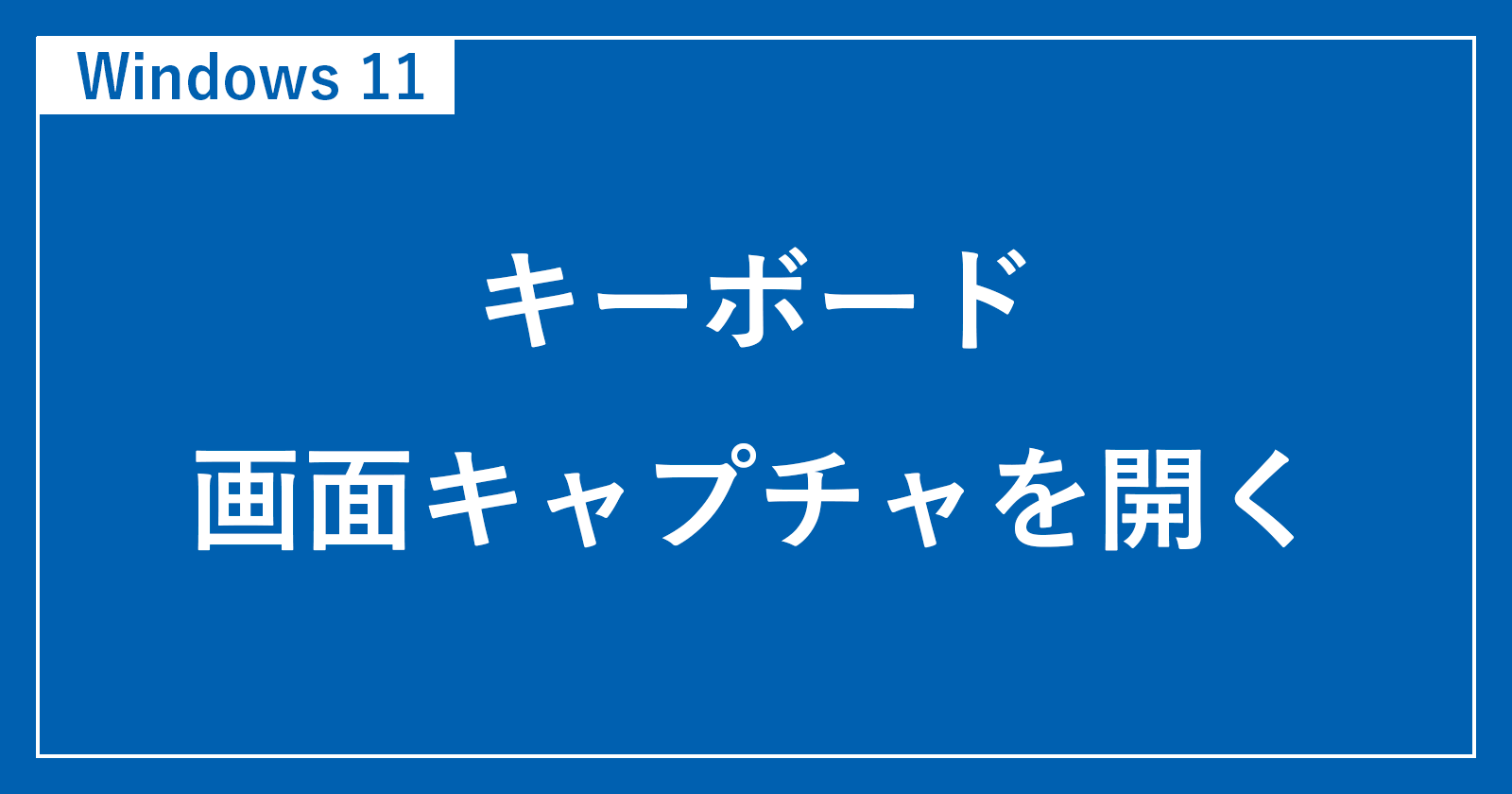
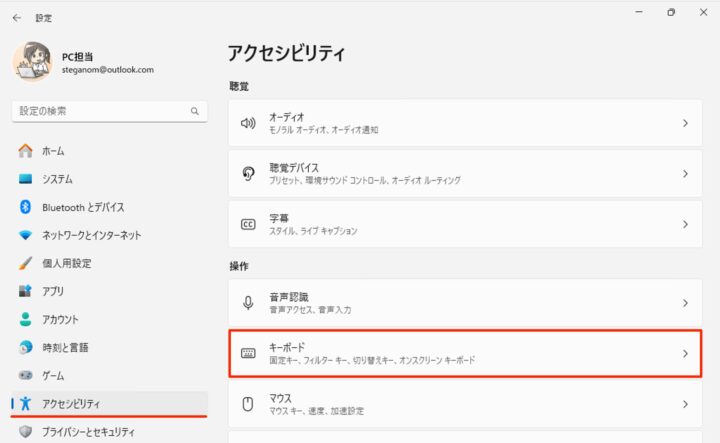
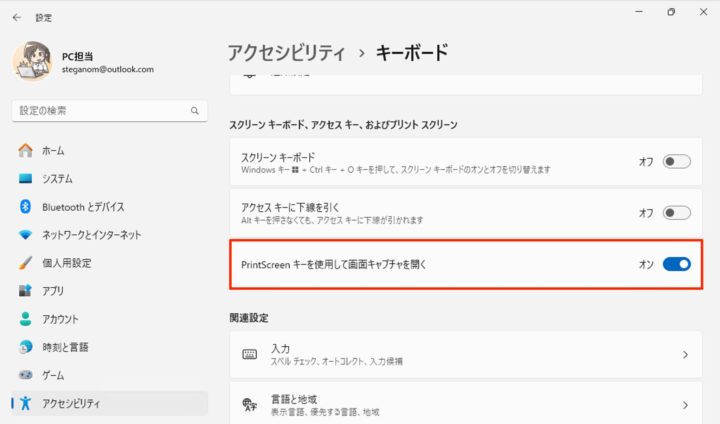
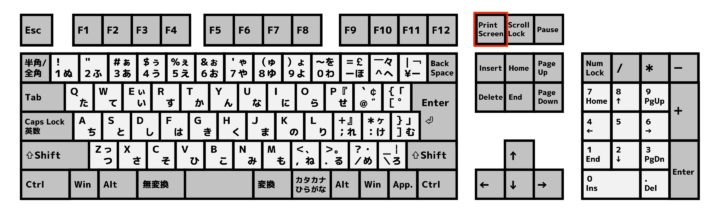
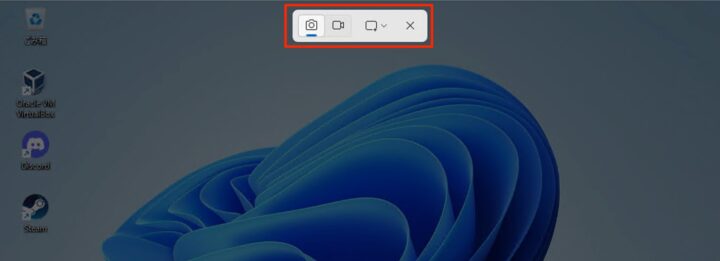
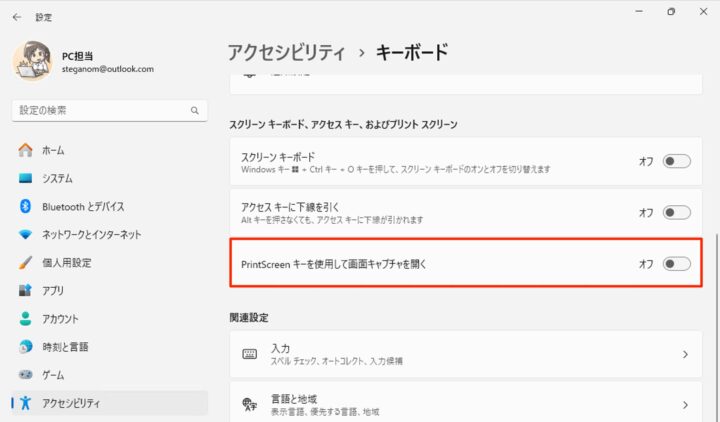








コメント